
Innehållsförteckning:
- Författare John Day [email protected].
- Public 2024-01-30 12:38.
- Senast ändrad 2025-01-23 15:10.




April 2020 Uppdatering, tack vare en kommentar från en läsare, Krasla, kan jag nu komma i kommandoläge med JDY-31.
Ska försöka delta i sensortävlingen.
Så denna Lazy Old Geek (L. O. G.) har precis avslutat ett GPS -projekt:
www.instructables.com/id/Old-Man-and-the-Arduino-GPS/
och funderade på sätt att kommunicera med GPS: en. Jag hade några gamla Bluetooth -moduler som låg och bestämde mig för att se om jag kunde få dem att fungera. Nu var dessa HC-05/HC-06 Bluetooth-moduler som jag kan ha sorterat fungerade men inte särskilt bra.
Så jag gjorde en hel del internetforskning. En av de bästa resurserna jag hittade var Martyn Currey:
www.martyncurrey.com/hc-05-zg-b23090w-bluetooth-2-0-edr-modules/#more-5681
Steg 1: Bluetooth -testning
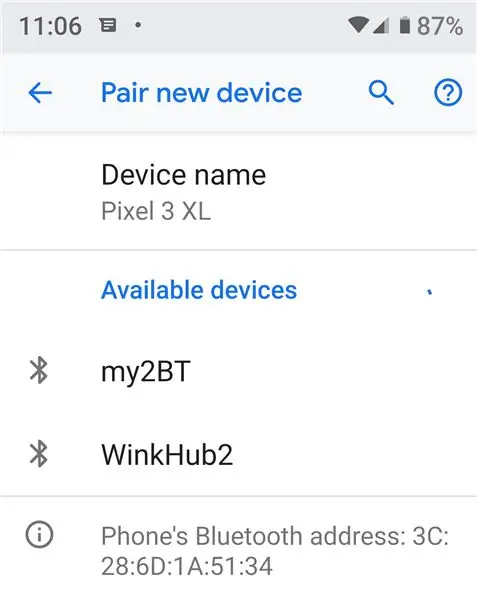
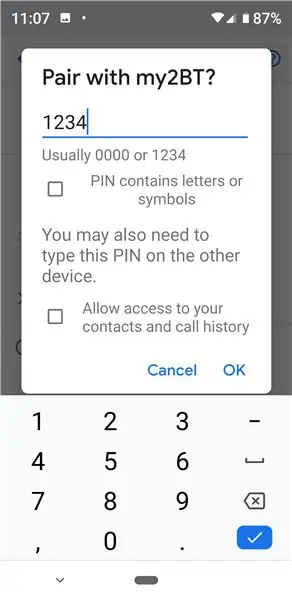
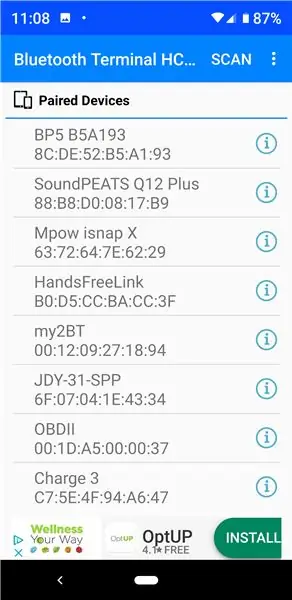
Okej, nästa steg är att prata Bluetooth. Så jag har en Android-smartphone och jag testade en app som heter B-BLE. Jag kunde inte få det att fungera. Sedan försökte jag "Bluetooth -terminal" Detta fungerade.
Förfarande Smartphone
Gå till Google Playstore och installera Bluetooth Terminal.
Installera HC-06 med Seeduino (eller CP2102) och anslut till PC, öppna Arduino Serial Terminal.
På Smartphone, klicka på Inställningar, hitta Bluetooth, klicka på parkoppla ny enhet. Om detta är första gången du har anslutit bör du se något liknande detta:
00:12:09:27:18:94
Detta är HC-06s MAC-adress. Klicka på det
Om det inte är första gången kommer det att visa Bluetooth -namnet, t.ex. my2BT, klicka på det. Se bild
Det kommer att be dig om lösenord, de jag har är 1234. (Om du har kommandoåtkomst kan du ändra lösenordet). Se bild.
Öppna Bluetooth Terminal -appen på din smartphone. Den ska öppnas med skärmen Paired Devices, se bild, Välj BT -namnet, (my2BT).
Förresten, det är där BT -modulens blinkande lysdiod bör ändras till fast.
Terminalskärmen ska visas. Se bild
Där det står "Enter ASCII Command" skriver du något som du vill skicka till datorn. Tryck sedan på (Skicka ASCII) (jag har några av BTN: erna programmerade.)
De angivna uppgifterna ska visas på PC Arduino Serial Terminal. Se bild
För att skicka från PC, (jag ändrade det till (både NT och CR) i kommandofältet, skriv det du vill skicka och klicka sedan på (Skicka). Det ska visas på Bluetooth Terminal -skärmen, se föregående bild
Jaja, vi kommunicerar!
Steg 3: Min fråga


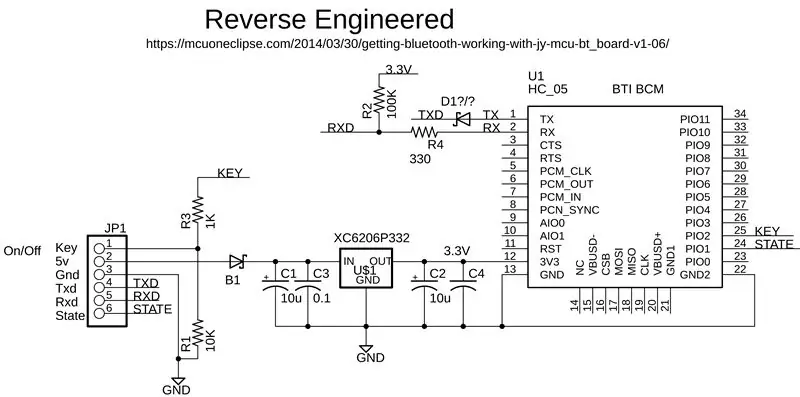
Som jag nämnde tidigare är dessa moduler utformade för 5V ingång och 3.3v signaler. För mig är detta det värsta av två världar. Det rätta sättet att använda detta är med en 5V Arduino och konvertera sedan TX- och RX -nivåerna till de rätta. Vissa människor använder motståndsdelare. Nu tror jag att min Seeduino även i 5V -läge lägger ut 3.3V -signaler men andra Arduinos gör det inte.
Nu använder jag mestadels 3.3V -enheter som Adafruit Feather M4 Express. M4 Express har inte 5V ström så hur kan jag använda dessa moduler. Ett sätt är att använda den bara HC-06-modulen utan bas men de är svårare att arbeta med. Det jag bestämde mig för att göra var att konvertera mina BT -moduler till endast 3.3V. Det är vad den stora gula 3 indikerar.
Med lite internethjälp kom jag fram till ett par schematiska versioner av JY-MCU BT-modulen se bild och lade dem i Eagle Cadsoft, se zip.
TEKNISK: BTI BCM är Bluetooth och resten är baskortet. Tyvärr finns det många olika basbrädor. Vissa har inte B1 -dioden, vissa har en P -kanal mosFET för att aktivera enheten. Men i detta fall är huvudproblemen B1 och 3.3V -regulatorn. Med en 3.3V-ingång skulle du inte få 3.3V till HC-06.
Så jag hoppade VCC -ingångsstiftet (5V) till 3.3V på stift 12 på modulen. Nu tror jag att det är allt som behövs men jag tog också bort regulatorn (XC6206P332, men kan vara av annan typ). Ur teknisk synpunkt tycker jag inte att det är en bra idé att i princip korta in och ut från en regulator. Jag tänker inte förklara detta mer detaljerat eftersom varje baskort kan vara olika. Se gul tråd på bilden.
Så nu kommer dessa moduler att fungera på 3.3V -system.
Steg 4: Seriell adapter



Så istället för att använda en Arduino på datorn kan du också använda en USB-seriell omvandlare. De gamla Arduinos använde FTDI232 men de är dyra, så jag brukade använda PL2303 USB-serieomvandlare. Men eftersom jag inte kunde hitta en drivrutin för de äldre modellerna för Windows 10 började jag använda CP2102. Nu är problemet igen att utgångsstiften alla har 5V på sig (kommer direkt från USB -kontakten). Och det finns många sorter. Hur som helst, jag brukar ändra dem för 3.3v och lödning på en kvinnlig rubrik så det fungerar med många av mina Instructables -projekt. Nu har jag också lagt till en 3.3v regulator (L4931C33 tror jag) Se bild. De flesta av coverter -IC: erna har en 3.3V -utgång men jag tror att de flesta är begränsade till cirka 50mA. Egentligen räcker det med 50mA för att bara prata med HC-06.
Okej så dessa kan anslutas till HC-06 enligt följande:
BT CP2102
Gnd Gnd
3.3V 3.3V
Rx Tx
Tx Rx
Se bild
Anslut CP2102 till datorns USB. Nu är Arduino Serial Terminal inte den enklaste att använda så jag försökte Tera Term och Putty men de fungerade inte särskilt bra och jag kunde inte komma på hur jag skulle konfigurera för inget linjeslut, så jag använder fortfarande Arduino. Fungerar bra.
Steg 5: JDY-30/31 Bluetooth



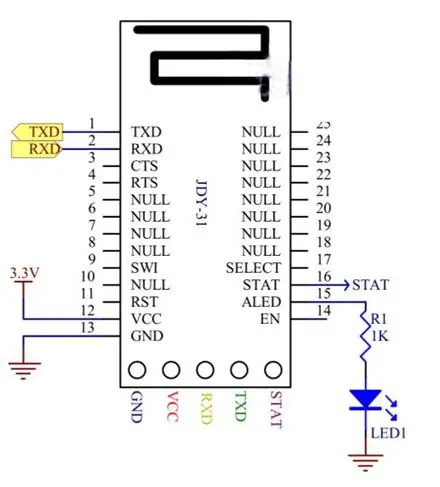
Så om du söker på ebay efter HC-06 är det svårare att hitta och du får ofta JDY-30s istället. Så eftersom de verkade vara billigare köpte jag faktiskt ett par från Aliexpress. De ska vara kompatibla.
Vissa människor och leverantörer hävdar att JDY-30 och JDY-31 är desamma. Jag är inte så säker.
Hur som helst verkar de som jag fick vara stiftkompatibla och mina kom på en liknande baskort som HC-06.
Test: April 2020 Uppdatering: Tack vare en kommentar från Krasla kan jag nu ansluta till min JDY-31 i kommandoläge. Huvudtipset var att "AT" -kommandot inte får något svar men andra kommandon som "AT+VERSION" fungerar bra. Och du behöver lägga till CR + LF. Intressant nog kunde jag inte få detta att fungera med Tera Term eller Putty men det fungerar med Arduino Serial Monitor.
Hur som helst, så jag bestämde mig för att prova detta med Bluetooth. Med samma inställning som HC-06 kunde jag ansluta till Bluetooth vid 9600 baud.
Återigen första gången det är ihopkopplat kommer enhetsnamnet att vara en MAC-adress, men när det är parkopplat är Bluetooth-namnet: JDY-31-SPP. Fungerar bra.
Så jag hittade också en annan BT som heter JDY-31, Se bilder. Det jag gillar med dem är att de har hål för ett manligt huvud utan att behöva ett baskort. Se bilder. Så jag beställde ett par sådana.
Det är min erfarenhet hittills med Bluetooth -moduler.
Rekommenderad:
OldMan och Bluetooth2: 4 steg

OldMan och Bluetooth2: Så denna Lazy Old Geek (L.O.G.) fick äntligen en Bluetooth HC05 -modul från AliExpress.com. Jag beställde en efter att ha skrivit den här instruerbara: https: //www.instructables.com/id/OldMan-and-Blueto … Jag spenderade flera timmar på att försöka få det att fungera i kommunikation
Hur man skapar och infogar en tabell och lägger till ytterligare kolumner och/eller rader till den tabellen i Microsoft Office Word 2007: 11 steg

Hur man skapar och infogar en tabell och lägger till ytterligare kolumner och/eller rader till den tabellen i Microsoft Office Word 2007: Har du någonsin haft mycket data du arbetar med och tänkt för dig själv … " hur kan jag göra allt av dessa data ser bättre ut och blir lättare att förstå? " Om så är fallet kan en tabell i Microsoft Office Word 2007 vara ditt svar
Ansluter bearbetning och Arduino och gör 7 segment och servo GUI -kontroller: 4 steg

Ansluta bearbetning och Arduino och göra 7 segment och servo GUI -kontroller: För vissa projekt måste du använda Arduino eftersom det ger en enkel prototypplattform men visning av grafik i seriell bildskärm av Arduino kan ta ganska lång tid och är till och med svårt att göra. Du kan visa grafer på Arduino Serial Monitor
8 Reläkontroll med NodeMCU och IR -mottagare med WiFi och IR -fjärrkontroll och Android -app: 5 steg (med bilder)

8 Reläkontroll med NodeMCU och IR -mottagare med WiFi och IR -fjärrkontroll och Android -app: Styrning av 8 reläväxlar med nodemcu och IR -mottagare via wifi och IR -fjärrkontroll och Android -app. Fjärrkontrollen fungerar oberoende av wifi -anslutning. HÄR ÄR EN UPPDATERAD VERSIONKLICK HÄR
Temperatur och fuktighet Display och datainsamling med Arduino och bearbetning: 13 steg (med bilder)

Temperatur- och luftfuktighetsvisning och datainsamling med Arduino och bearbetning: Intro: Detta är ett projekt som använder ett Arduino -kort, en sensor (DHT11), en Windows -dator och ett bearbetningsprogram (ett gratis nedladdningsbart) för att visa temperatur, luftfuktighetsdata i digital och stapeldiagramform, visa tid och datum och kör en räkningstid
